SOA ガバナンスによる BizTalk ESB Toolkit 機能の拡張
Microsoft BizTalk ESB Toolkit は、BizTalk Server付属しており、疎結合型および動的メッセージング アーキテクチャをサポートするBizTalk Server機能を拡張するツールとライブラリのコレクションです。 これは、サービスとそのコンシューマー間の迅速な仲介のためのツールを提供するミドルウェアとして機能します。 BizTalk ESB Toolkit は、実行時に最大限の柔軟性を実現し、サービス エンドポイントの疎結合構成とサービス対話の管理を簡素化します。
Sentinet BizTalk Server 拡張機能は、Microsoft プラットフォーム用の SOA ガバナンスおよび API 管理ソフトウェア ソリューションである Sentinet と統合することで、BizTalk ESB Toolkit の機能を強化します。 Sentinet BizTalk Server Extensions の最初のリリースでは、BizTalk Server 2013、BizTalk ESB Toolkit、Visual Studio 2012 と統合された BizTalk ESB Toolkit SOA リポジトリ リゾルバーが提供されます。
このホワイトペーパーでは、Sentinet SOA リゾルバーが BizTalk ESB Toolkit 機能を拡張する方法、Sentinet SOA リゾルバーを構成する方法、最後に Sentinet SOA リゾルバーの使用方法を示すサンプルについて説明します。
ESB Toolkit と Sentinet SOA リゾルバー
特に、ESB Toolkit リゾルバーでは、次の情報を提供する必要があります。
サービス エンドポイントとその構成のランタイム解決
疎結合メッセージングを備えた BizTalk ESB ソリューション。
Sentinet は、高度な SOA ガバナンスとランタイム管理機能と共に SOA 統合ソリューションを提供する堅牢で包括的な SOA リポジトリを提供します。 Sentinet SOA リポジトリと組み合わせることで、Sentinet SOA Resolver は、高度で使いやすい ESB 構成、動的メッセージ ルーティング、およびメッセージ セキュリティ実装機能を備えたBizTalk Server ESB アーキテクチャを提供します。
次の大まかな図は、Sentinet SOA リゾルバーが BizTalk ESB Toolkit アーキテクチャにどのように適合するかを示しています。
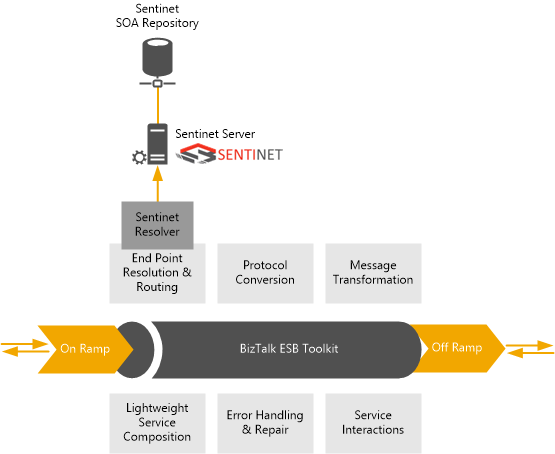
実行時に、上の図 (ESB Toolkit Resolver Framework の一部である) のエンドポイント解決とルーティング コンポーネントは、スケジュール ドキュメント (Visual Studio のスケジュール Designerで作成) を使用して特定のリゾルバーをインスタンス化し、リゾルバーにサービス エンドポイントとその構成を提供するように要求します。 リゾルバーがこの参照を使用してレジストリまたはリポジトリで要求されたエンドポイントを検索できるようにするには、スケジュール自体をサービス エンドポイントへの参照で構成する必要があります。 デザイン時 (スケジュールの作成時) には、サービス エンドポイントの実際の物理アドレスは不明であり、どちらもサービスに必要なセキュリティ ポリシーではありません。 後の段階では、ESB Toolkit ランタイムは解決されたサービス エンドポイントを使用して、必要なサービス セキュリティ設定 Off-Ramp 実際の物理サービス アドレスにメッセージを送信するように動的送信ポートを構成します。 サービス エンドポイント アドレス、通信プロトコル、またはセキュリティ要件が変更された場合は、レジストリ/リポジトリ構成のみを更新する必要があります。 ESB または BizTalk Server 成果物のランタイム構成を更新する必要はありません。
Sentinet Resolver は ESB Toolkit アプリケーションにどのように値を追加しますか?
Sentinet Resolver と SOA リポジトリを使用する 2 つの主な利点は次のとおりです。
解決された外部サービス エンドポイントにクライアント ID を割り当てる – ほとんどの場合、解決された ESB エンドポイントでは、外部サービスを呼び出すために特定のクライアント ID (ユーザー名/パスワード、特定の Windows アカウント資格情報、特定の X.509 証明書など) が必要です。 これは非常に一般的なセキュリティ要件であり、他の ESB リゾルバー/レジストリでは適切に処理されません。
セキュリティ情報へのアクセスの制限 – 以前の制限を回避するために、他のリゾルバーでは tModel の手動構成を使用して、必要なセキュリティ ID を持つ複雑な XML を含めることができます。 ただし、レジストリ/リポジトリの一部としてセキュリティ情報を保存することは適切なアプローチではありません。 これにより、サービス コンシューマーは、ユーザー名、パスワードなどのセキュリティの詳細に簡単にアクセスして、サービスにアクセスできます。
Sentinet Resolver と Sentinet SOA リポジトリは、標準またはカスタム WCF エンドポイントの動作を使用して、解決された ESB エンドポイントに特定のクライアント ID を柔軟かつ安全に割り当てる機能を提供します。 Sentinet は、セキュリティ情報を使用して Sentinet SOA リポジトリではなく、Sentinet Resolver を構成することでこれを実現します。 Sentinet Resolver で構成されているすべてのクライアント資格情報は、暗号化された形式で格納されます。
以上では、Sentinet Resolver と Sentinet SOA リポジトリを使用する他の利点の一部を次に示します。
包括的な SOA リポジトリを提供します。 リポジトリは、サービス メタデータ コンテンツ、サービス ID とポリシー、サービス バージョンのサポートなどにアクセスできます。
サービス WSDL をアップロードすることで、Sentinet レジストリに物理サービスを簡単に登録できます。
包括的で使いやすい Sentinet 管理コンソール。 コンソールは、サービス操作とそのデータ スキーマ、サービス エンドポイント、セキュリティ ポリシーなどにアクセスするためのシンプルなユーザー インターフェイスを使用して、すべてのサービス メタデータと関連する成果物への管理アクセスを提供します。
解決されたエンドポイントのカスタム動作の管理と構成。 Sentinet Resolver は、解決されたエンドポイントに対して完全にカスタマイズ可能で簡単に構成可能なエンドポイント動作を提供します。
さまざまな検索条件を使用して Sentinet リゾルバーを構成するオプション。 スケジュールでは、サービス エンドポイントに割り当てられている任意のキーワード (keyword)を定義することも、リポジトリ サービス階層内のサービスを指すサービス パスを使用することもできます。
高度なリゾルバーのテスト機能。 Sentinet Resolver の構成は、Visual Studio の [スケジュール] Designerから直接テストできます。 他のリゾルバーはエンドポイントの基本的なプロパティに関する情報のみを提供できますが、Sentinet Resolver は解決されたエンドポイントに関する拡張情報を提供します。 エンドポイントの基本的なプロパティに加えて、Sentinet Resolver は、Sentinet リポジトリ内の解決済みサービスとエンドポイントの場所を識別するプロパティを表示します。 スケジュール デザイナーは、実行時にスケジュール自体を使用する前に、Sentinet Resolver とその異なる検索条件が解決結果に与える影響をテストできます。
Sentinet BizTalk Server 拡張機能のインストール
Sentinet BizTalk 拡張機能は、 ここからダウンロードしてインストールできます。 拡張機能をインストールすると、ESB Toolkit 用 Sentinet Resolver、ドキュメント、および拡張機能の使用方法に関するサンプルがインストールされます。
Sentinet BizTalk Server拡張機能をインストールして構成する方法を詳しく説明したドキュメントは、製品のダウンロードの一部として入手できます。
Sentinet BizTalk Server 拡張機能の使用
このセクションでは、Sentinet BizTalk Server拡張機能を使用する方法について説明し、上記の機能を紹介します。
前提条件
このホワイトペーパーの手順では、以下がインストールされ、構成されていることを前提としています。
Visual Studio 2012。
BizTalk Server 2013 年。 手順については、「BizTalk Server 2013 のインストール」を参照してください。
ESB Toolkit をBizTalk Serverします。 手順については、「 Microsoft BizTalk ESB Toolkit のインストールと構成」を参照してください。
Sentinet BizTalk Server拡張機能。 手順については、こちらから入手できる製品ダウンロードの一部として入手できるドキュメントを参照 してください。
Web サービスを登録する
Sentinet インフラストラクチャによって管理される Web サービスは、リポジトリに登録する必要があります。 このホワイトペーパーでは、Sentinet インストール パッケージに付属する WCF Customer Search サンプル サービスを使用します。
Sentinet インストール パッケージによってインストールされた Customer Search サンプル サービスを開始します。 管理者として Customer Search サンプルを起動し、ポリシー バインド ( wsHttpBinding など) を選択し、[ 開始] をクリックします。
サービスが実行されたら、[ Wsdl の表示 ] リンクをクリックして、サービス メタデータ URL とサービス WSDL を含むブラウザーを開きます。 ブラウザーのアドレス バーからメタデータ URL をコピーします。
ブラウザーを開き、URL (
https://[computer-name]/sentinet) を入力して Sentinet 管理コンソールを起動します。 ログインし、[リポジトリ] ビュー パネルで [ Repository root]\(リポジトリ ルート\ ) 要素を 選択します。 Repository ルート要素を右クリックし、 [サービス > SOAP の追加>] メニュー オプションをクリックします。[ サービスの追加 ] ダイアログ ボックスの [ URL からの WSDL ] オプションに、前にコピーしたサービス メタデータ URL を貼り付けて、[ 次へ] をクリックします。
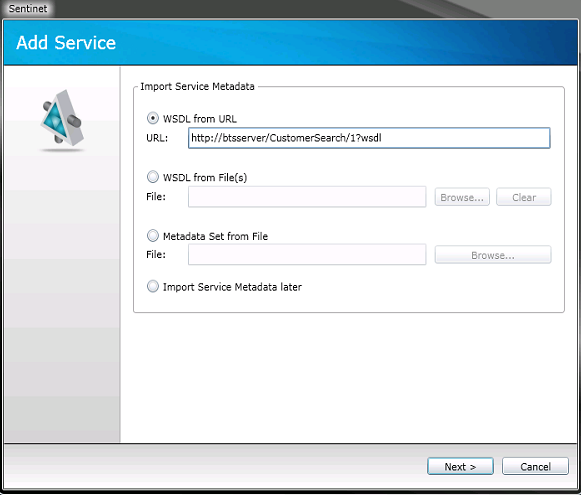 の追加
の追加ウィザードによって、サービス メタデータのダウンロードが開始されます。 ダウンロードが完了すると、ウィザードに Web サービス ツリー構造が表示されます。 サービスの名前を指定し、[ 完了 ] をクリックして、サービス メタデータを Sentinet リポジトリにアップロードします。

サービスは、バージョン 1 としてリポジトリにインポートされます。 バージョンを選択し、エンドポイントを選択します。 下部にある [ エンドポイントの詳細 ] ウィンドウで、[ 添付ファイル ] タブをクリックし、[ 変更] をクリックします。
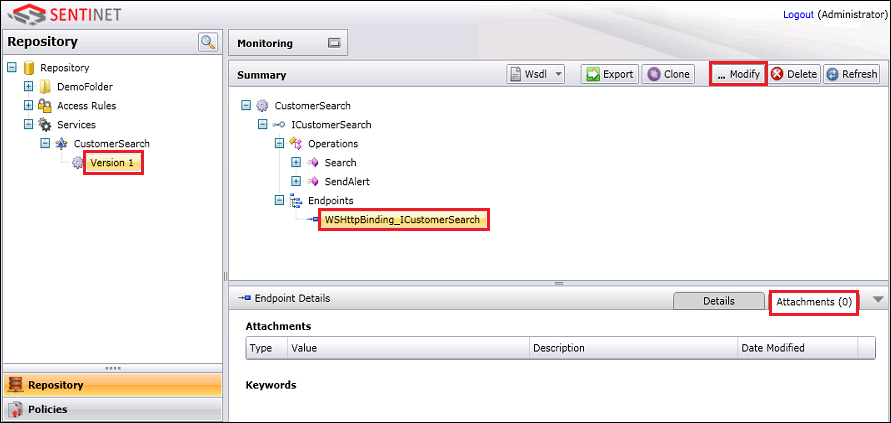 変更する
変更する[エンドポイントの詳細] タブで、[キーワード] に対する (+) 記号をクリックし、エンドポイントに関連付けるキーワード (keyword) (TestKeyword など) を入力し、[保存] をクリックします。 キーワード (keyword)は、SOA リポジトリのエンドポイント タグ (または識別子) として使用されます。
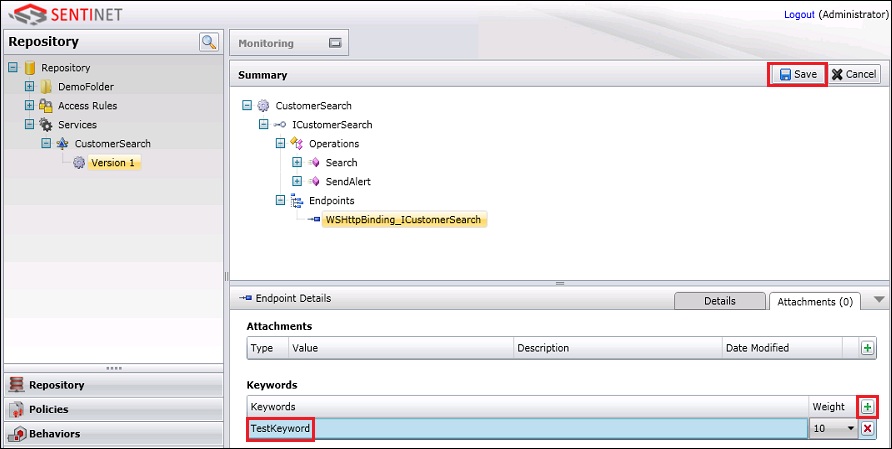
上記の手順を繰り返して、 CustomerSearch サービスの新しいバージョンを追加しますが、別のバインディング ( basicHttpBinding など) を追加します。 このホワイトペーパーの後半では、検索キーワード (keyword)をサービス エンドポイントに関連付けるだけで、Sentinet Resolver が異なるサービス (または同じサービスの異なるバージョン) に解決する方法について説明します。
Sentinet Resolver の構成
このセクションでは、単純な BizTalk ESB Itinerary Designer プロジェクトで Sentinet Resolver を構成する方法と、キーワードを使用してサービス エンドポイントに一意に解決する方法について説明します。 このセクションでは、ESB メッセージを送信せずに、Visual Studio 自体からリゾルバーをテストする方法についても説明します。
Visual Studio を起動し、BizTalk ESB スケジュール Designer プロジェクトを作成します。
ソリューション エクスプローラーで、旅程をダブルクリックして [旅程] Designerで開きます。
ツールボックスから、デザイナー画面で [Itinerary Service ] 図形をドラッグ アンド ドロップします。
[ スケジュール サービス ] 図形を選択し、ドロップダウン リストから [ スケジュール サービス エクステンダー ] プロパティ を [メッセージング エクステンダー ] に変更します。
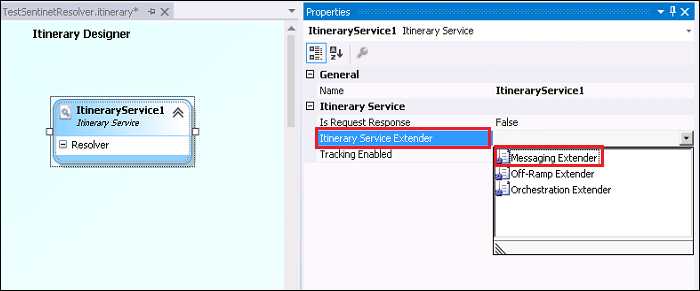
[スケジュール サービス] 図形で Resolver 要素を右クリックし、[新しい競合回避モジュールの追加] をクリックします。
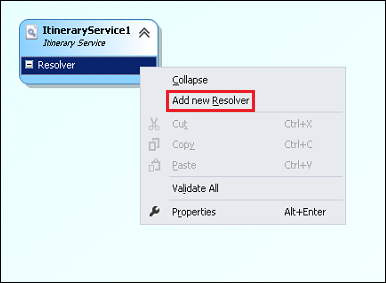 する
する新しいリゾルバー要素を選択し、名前を変更し ( MyResolver など)、 Resolver Implementation プロパティの を選択し、[ Sentinet Resolver Extension] を選択します。
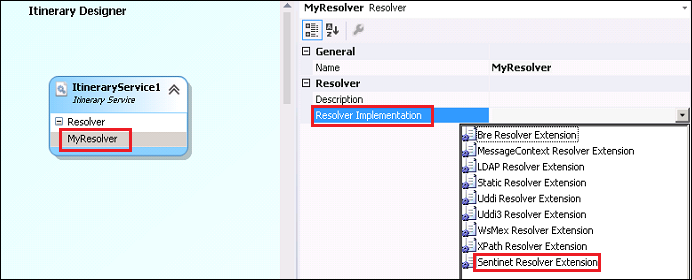
Sentinet Resolver 拡張機能の Action プロパティと Keywords プロパティを指定します。 これらのプロパティを使用して、以前に Sentinet リポジトリに追加したサービスに一意に解決します。 Sentinet リゾルバー拡張機能に指定できるプロパティも他にもあります。 これらのプロパティの詳細については、「Sentinet BizTalk Extensions ユーザー ガイド」を参照してください。
プロパティ 説明 アクション 呼び出されるサービス操作を一意に識別するメッセージ アクション ヘッダー。 このアクション ヘッダーは、サービス WSDL の一部であり、サービス WSDL または Sentinet 管理コンソール のユーザー インターフェイス (操作の要求メッセージ プロパティの下) にあります。 Keywords Sentinet 管理コンソールでサービスに割り当てたキーワード (keyword) (TestKeyword など) を指定します。 次のスクリーンショットは、 MyResolver 構成に指定された Action プロパティと Keywords プロパティを示しています。
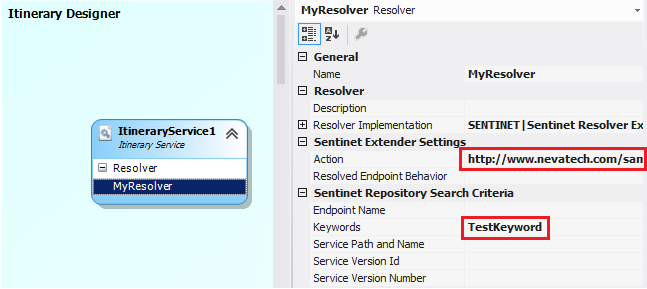
構成に対する変更を保存します。
Advanced Resolver の構成
Sentinet BizTalk Extensions 構成アプリケーションは、パッケージ インストール フォルダーの ルートにあるSentinet.BizTalk.configファイルを変更します (既定の場所は <installation drive>:\Program Files\Nevatech\Sentinet BizTalk Extensions\Sentinet.BizTalk.configです)。 ファイルは、Sentinet BizTalk Extensions 構成アプリケーションの外部で変更して、高度な構成オプションを提供できます。 たとえば、多くの実用的な ESB シナリオでは、解決されたエンドポイントは、サービス エンドポイントのアドレスとバインドだけでなく、特定のクライアント ID (ユーザー名/パスワード、特定の Windows アカウント資格情報、またはクライアント X.509 証明書) を使用して提供する必要があります。 適切なクライアント ID がない場合、ESB Off-Ramp 送信ポートは外部サービスの呼び出しに失敗します。 Sentinet Resolver を使用すると、スケジュール開発者は、適切なクライアント エンドポイント ID を提供する特定のエンドポイント動作を割り当てることができます。 複数のエンドポイント動作は、 Sentinet.BizTalk.config ファイルで標準の WCF エンドポイント動作として事前に構成できます。その後、Sentinet Resolver 構成から特定のエンドポイントの動作を、 解決されたエンドポイント動作 プロパティの動作の名前を指定することで、スケジュールで参照できます。
競合回避モジュールの構成をテストする
関連するプロパティ値を指定して Sentinet Resolver を構成したら、Visual Studio 自体からリゾルバーをテストできます。
デザイン画面で、[ スケジュール サービス ] 図形に追加した Sentinet リゾルバーを右クリックし、[ Test Resolver Configuration]\(リゾルバーの構成のテスト\) をクリックします。
出力ウィンドウにはテスト結果が表示されます。その抜粋は次のようになります。
***** Resolved Service Endpoint ***** Service Path and Name : /CustomerSearch Service Id : 2b6d686a-cae1-4b7b-93da-99affef98478 Service Version : 1 Endpoint Name : WSHttpBinding_ICustomerSearch Endpoint Address : http://btscloudcar/CustomerSearch/1リゾルバーは、検索条件 (TestKeyword) がアタッチされている CustomerSearch サービス バージョン 1 のエンドポイントを返しました。
CustomerSearch サービスのバージョン 1 に関連付けられている TestKeyword を削除し、サービスの 2 番目のバージョンのエンドポイントに関連付けます。
Sentinet 管理コンソールを開き、CustomerSearch サービスの下にある [バージョン 1] をクリックし、wsHttpBinding エンドポイントをクリックして、[添付ファイル] タブをクリックし、[変更] をクリックします。
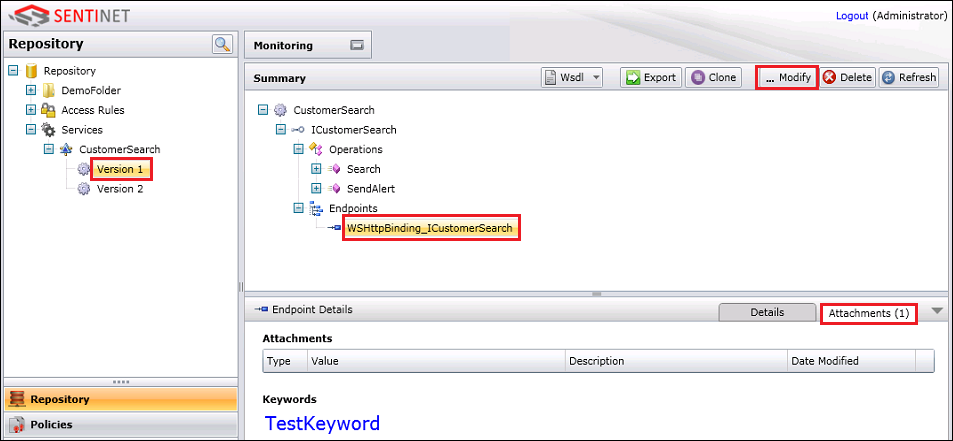 する
する前に入力したキーワード (keyword)に対するボタンをクリックしてキーワード (keyword)を削除し、メッセージ ボックスで [はい] をクリックし、[保存] をクリックします。
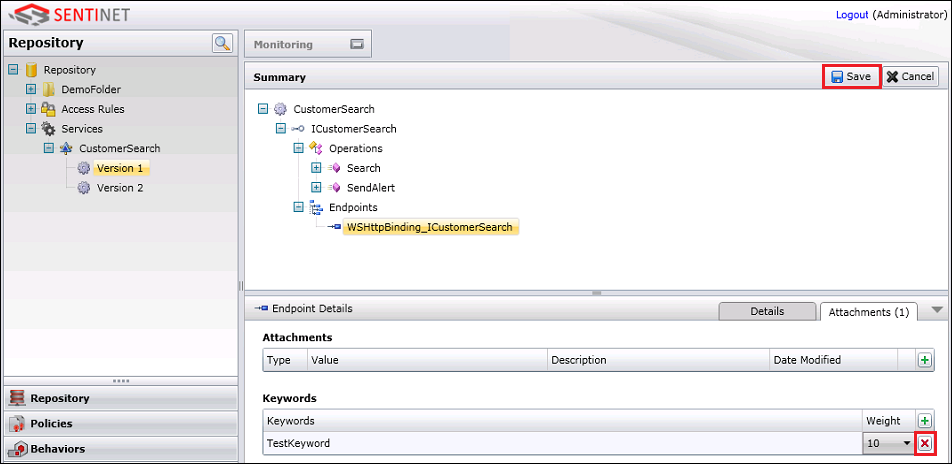 削除する
削除する次に、同じサービスのバージョン 2 の basicHttpBinding エンドポイントに同じキーワード (keyword) (TestKeyword) を割り当てます。
Visual Studio に戻るし、リゾルバーの構成をもう一度テストします。 [スケジュール サービス] 図形に追加した Sentinet リゾルバーを右クリックし、[Test Resolver Configuration]\(リゾルバーの構成のテスト\) をクリックします。
出力ウィンドウにはテスト結果が表示されます。その抜粋は次のようになります。
***** Resolved Service Endpoint ***** Service Path and Name : /CustomerSearch Service Id : 5b9e5878-7016-44ab-9f0e-5282a8c3e508 Service Version : 2 Endpoint Name : BasicHttpBinding_ICustomerSearch Endpoint Address : http://btscloudcar/CustomerSearch/2ESB スケジュール アプリケーションで何も変更しなかった場合でも、競合回避モジュールがサービスの バージョン 2 の詳細を返したことに注目してください。
キーワード (keyword) (TestKeyword) を (WSHttpBinding エンドポイントを使用して) サービスのバージョン 1 に割り当てます。
Sentinet BizTalk Server拡張機能を使用する
このセクションでは、Sentinet BizTalk 拡張機能を ESB リゾルバーと共に使用して、サービスを一意に識別し、そのサービスにメッセージをルーティングする方法について説明します。サービスまたはメッセージを送信するクライアントへの変更は最小限またはまったくありません。 次の 2 つのシナリオをテストします。
Sentinet リポジトリに登録されているサービスにサンプル メッセージを送信します (キーワード (keyword)がアタッチされています)。 次に、Sentinet 管理コンソールを使用してサービスのポリシー バインドを変更し、別のサンプル メッセージを送信します。 このシナリオでは、サービスのセキュリティ ポリシーを変更すると、クライアント アプリケーションや ESB スケジュールに影響しない方法を示します。
Sentinet リポジトリに登録されているサービス エンドポイントにサンプル メッセージを送信します (キーワード (keyword)添付)。 次に、同じキーワード (keyword)を同じサービスの別のバージョンにアタッチし、メッセージをもう一度送信します。 このシナリオでは、別のサービス バージョンにキーワード (keyword)をアタッチすると、メッセージが新しいサービス バージョンに自動的にルーティングされる方法を示します。
これらのシナリオをテストするには、次のサンプルを使用します。
Sentinet インストーラーで提供される Customer Search Service。 このサービスは、[スタート] メニューから開始できます。
Sentinet インストーラーで提供される Nevatech.Vsb.BizTalk.Samples ソリューション。 このサンプルは、 で
<installation drive>:\Program Files\Nevatech\Sentinet BizTalk Extensions\Samples入手できます。Esb。Itinerary.Test サンプルは、Microsoft BizTalk ESB Toolkit に付属しています。 これは、 で
<install drive>:\Program Files (x86)\Microsoft BizTalk ESB Toolkit\ESBSource.zip\Source\Samples\Itinerary\Source\ESB.Itinerary.Test使用でき、Customer Search Service へのサンプル メッセージをテストするために使用されます。
サービス ポリシー バインドを変更して Sentinet Resolver をテストするには
wsHttpBinding でデプロイした CustomerSearch サービスが実行されていることを確認します。
Nevatech.Vsb.BizTalk.Samples サンプルから CustomerSearch.Search.itinerary を開き、ルート メッセージ図形内のメッセージ エクステンダーの下にある [サービス エンドポイントの解決] を選択し、[Keywords] プロパティに TestKeyword などのキーワード (keyword)を指定します。
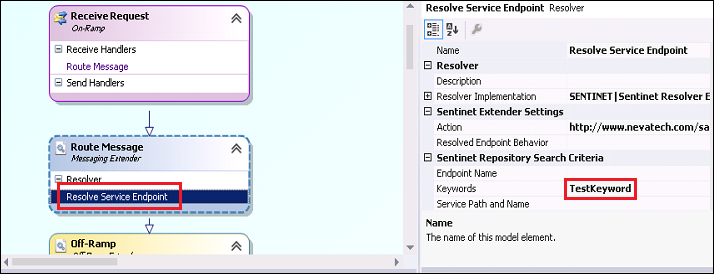
スケジュールに対する変更を保存し、モデルをエクスポートします。 旅程デザイナー画面の任意の場所を右クリックし、 モデルのエクスポートをなめます。
BizTalk Server管理コンソールで、Microsoft.Practices.ESB アプリケーションを右クリックし、[インポート] をクリックし、[バインド] をクリックします。 にある ESB リゾルバーのサンプルの場所に
<installation drive>:\Program Files\Nevatech\Sentinet BizTalk Extensions\Samples\ESB Resolver移動し、 BizTalk.Bindings.xml ファイルを開きます。 これにより、サンプル 旅程に必要な Sentinet Solicit-Response および Sentinet One-Way 送信ポートが作成されます。また、 Microsoft.Practices.ESB BizTalk アプリケーションのすべての送信ポートと受信場所が参加して開始されていることを確認します。
ESB を開きます 。Itinerary.Test アプリケーションをビルドして実行します。 起動するスケジュール テスト クライアントで、次の手順を実行します。
[スケジュール テスト クライアント] の [Web サービス オプション] で、[WCF サービスの使用] をオフにして、[双方向サービス] を選択します。
[ サービスの種類 ] ドロップダウンから[ メッセージング] を選択します。
[スケジュールの読み込み] をクリックし、 にあるサンプル プロジェクトの ExportedItineraries フォルダーにある CustomerSearch.Search.Itinerary.xml ファイルに
<installation drive>:\Program Files\Nevatech\Sentinet BizTalk Extensions\Samples\ESB Resolver\ExportedItineraries移動します。[メッセージの読み込み] グループの省略記号ボタン (..) をクリックし、 にあるプロジェクトの SampleMessages フォルダーにある CustomerSearch.Search.Request.xml に
<installation drive>:\Program Files\Nevatech\Sentinet BizTalk Extensions\Samples\ESB Resolver\SampleMessages移動します。[ 要求の送信] をクリックし、応答が受信されたことを確認します。
[ CustomerSearch ] ダイアログ ボックスで、カウンターが 1 ずつ増えることがわかります。
Sentinet 管理コンソールで、wsHttpBinding ではなく basicHttpBinding を使用するようにエンドポイントの詳細を更新します。
サービス エンドポイントを選択し、[ 詳細 ] タブをクリックし、[ 変更] をクリックします。
[詳細] タブで、[ポリシー] セクションの省略記号 (...) をクリックして、[ポリシーの変更] ウィザードを起動します。
 を起動する
を起動する最初のページで、ポリシーの種類を [プライベート ] のままにし、[ 次へ] をクリックします。
2 番目のページで、 wsHttpBinding XML 要素を basicHttpBinding (大文字と小文字を区別) に変更し、[ 完了] をクリックします。
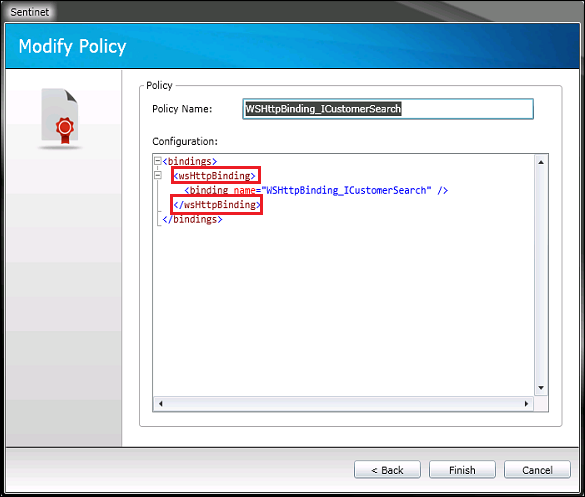
[ 保存] を クリックして、エンドポイントの詳細に変更を保存します。
CustomerSearch サービスを停止し、バインドを wsHttpBinding から basicHttpBinding に変更してから、サービスを再度開始します。
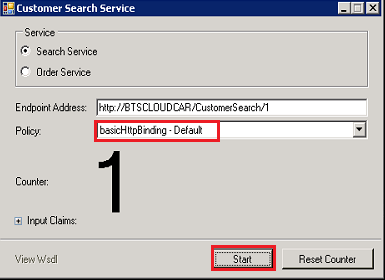
テスト スケジュール クライアントから、もう一度顧客Search Serviceにテスト メッセージを送信します。 [顧客検索サービス] ダイアログ ボックスのカウンターが再び 1 ずつインクリメントされていることに注意してください。
メッセージが正常に受信されたら、Sentinet 管理コンソールからポリシーの詳細を wsHttpBinding に戻します。 同様に、 Customer Search サービスを停止し、ポリシーを wsHttpBinding に戻してサービスを開始します。
これは、スケジュールやクライアントを変更せずに、Sentinet リポジトリ内のサービスの詳細を更新して、更新されたサービス エンドポイントをターゲットにする方法を示しています。
キーワード (keyword)割り当てを変更して Sentinet リゾルバーをテストするには
wsHttpBinding と basicHttpBinding でデプロイした CustomerSearch サービスの 2 つのインスタンスが実行されていることを確認します。
Nevatech.Vsb.BizTalk.Samples サンプルから CustomerSearch.Search.itinerary を開き、ルート メッセージ図形内のメッセージ エクステンダーの下にある [サービス エンドポイントの解決] を選択し、[Keywords] プロパティに TestKeyword などのキーワード (keyword)を指定します。
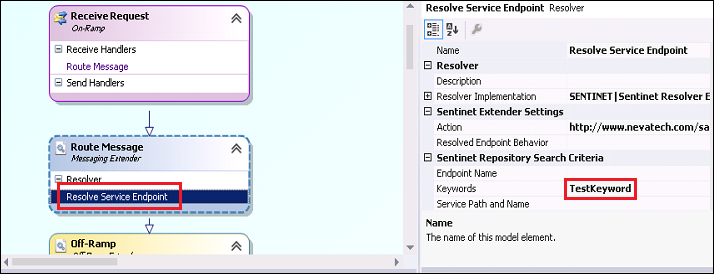
スケジュールに対する変更を保存し、モデルをエクスポートします。 旅程デザイナー画面の任意の場所を右クリックし、 モデルのエクスポートをなめます。
BizTalk Server管理コンソールで、Microsoft.Practices.ESB アプリケーションを右クリックし、[インポート] をクリックし、[バインド] をクリックします。 にある ESB リゾルバーのサンプルの場所に
<installation drive>:\Program Files\Nevatech\Sentinet BizTalk Extensions\Samples\ESB Resolver移動し、 BizTalk.Bindings.xml ファイルを開きます。 これにより、サンプル 旅程に必要な Sentinet Solicit-Response および Sentinet One-Way 送信ポートが作成されます。また、 Microsoft.Practices.ESB BizTalk アプリケーションのすべての送信ポートと受信場所が参加して開始されていることを確認します。
ESB を開きます 。Itinerary.Test アプリケーションをビルドして実行します。 起動するスケジュール テスト クライアントで、次の手順を実行します。
[スケジュール テスト クライアント] の [Web サービス オプション] で、[WCF サービスの使用] をオフにして、[双方向サービス] を選択します。
[ サービスの種類 ] ドロップダウンから[ メッセージング] を選択します。
[スケジュールの読み込み] をクリックし、 にあるサンプル プロジェクトの ExportedItineraries フォルダーにある CustomerSearch.Search.Itinerary.xml ファイルに
<installation drive>:\Program Files\Nevatech\Sentinet BizTalk Extensions\Samples\ESB Resolver\ExportedItineraries移動します。[メッセージの読み込み] グループの省略記号ボタン (..) をクリックし、 にあるプロジェクトの SampleMessages フォルダーにある CustomerSearch.Search.Request.xml に
<installation drive>:\Program Files\Nevatech\Sentinet BizTalk Extensions\Samples\ESB Resolver\SampleMessages移動します。[ 要求の送信] をクリックし、応答が受信されたことを確認します。
[ CustomerSearch ] ダイアログ ボックスで、カウンターが 1 ずつ増えることがわかります。
Sentinet 管理コンソールから、CustomerSearch サービスのバージョン 1 に関連付けられている TestKeyword を削除し、それをサービスのバージョン 2 に関連付けます。
Sentinet 管理コンソールを開き、CustomerSearch サービスの下にある [バージョン 1] をクリックし、wsHttpBinding エンドポイントをクリックして、[添付ファイル] タブをクリックし、[変更] をクリックします。
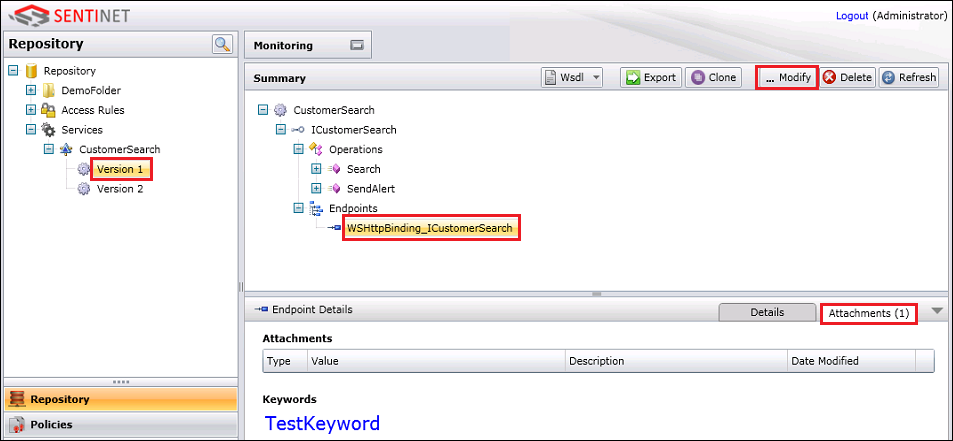 する
する前に入力したキーワード (keyword)に対するボタンをクリックしてキーワード (keyword)を削除し、メッセージ ボックスで [はい] をクリックし、[保存] をクリックします。
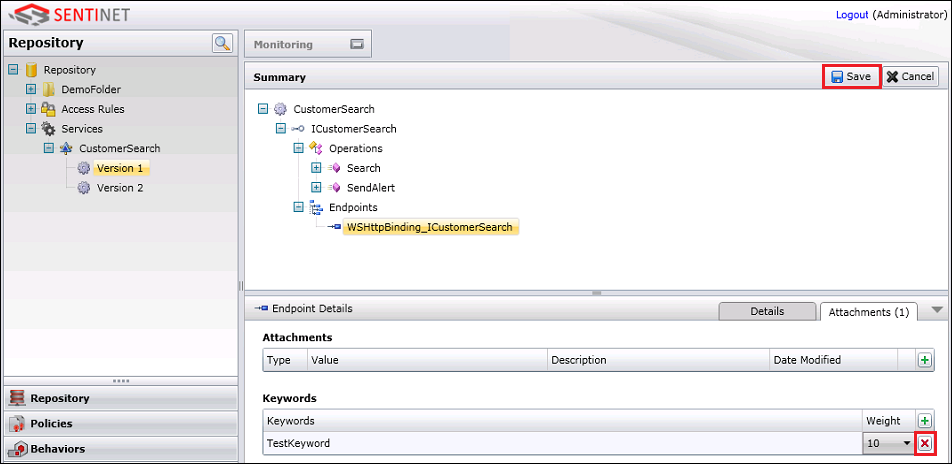 削除する
削除する次に、同じサービスのバージョン 2 の basicHttpBinding エンドポイントに同じキーワード (keyword) (TestKeyword) を割り当てます。
テスト スケジュール クライアントからもう一度テスト メッセージを送信し、今度は、basicHttpBinding を使用してデプロイされたサービスのバージョン 2 を表すダイアログ ボックスでカウンターがインクリメントされます。
フィードバック
以下は間もなく提供いたします。2024 年を通じて、コンテンツのフィードバック メカニズムとして GitHub の issue を段階的に廃止し、新しいフィードバック システムに置き換えます。 詳細については、「https://aka.ms/ContentUserFeedback」を参照してください。
フィードバックの送信と表示